Se você estiver encontrando problemas de impressão de baixa qualidade com sua impressora a jato de tinta, talvez seja hora de limpar os cabeçotes da impressora. As cabeças de impressão são responsáveis por segurar os cartuchos de tinta e borrifar tinta no papel para impressão. Mas quando eles ficam entupidos, você pode não obter impressões da sua impressora conforme o esperado.
Normalmente, uma notificação será exibida na tela da sua impressora quando não houver tinta saindo do cabeçote de impressão. No entanto, se você tiver uma impressão desbotada ou mesmo uma página em branco, apesar dos cartuchos cheios de tinta, pode ser a hora de limpar os cabeçotes da impressora.
Algumas impressoras oferecem a função de executar um ciclo de limpeza do seu computador. Alguns têm um botão separado para limpar as cabeças da impressora. Enquanto a maioria deles exige a limpeza manual dos cabeçotes de impressão. Discutiremos todos os métodos neste artigo.
Quando limpar as cabeças da impressora?


Antes de começar a limpar os cabeçotes de impressão, primeiro você deve saber se realmente precisa limpá-los ou não. Tentar limpá-lo desnecessariamente só custará mais, pois a limpeza desperdiça tinta no cartucho de tinta.
Você deve começar a limpar o cabeçote de impressão quando
a qualidade de impressão estiver diminuindoA página inteira impressa estiver borrada ou pouco claraProblemas ao imprimir todas as cores se você tiver uma impressora coloridaO texto está faltando na impressão
Por que O cabeçote da impressora fica entupido?
Antes de passar para o processo de limpeza do cabeçote da impressora, é necessário entender por que o cabeçote de impressão fica entupido. Se você puder escapar dos agentes causadores, poderá economizar alguns dólares necessários para limpar os cabeçotes de impressão.
Aqui estão alguns dos motivos:
Inativo por um longo período:
strong> Os cabeçotes de impressão normalmente ficam entupidos quando a impressora não está imprimindo por um longo período de tempo. Quando a tinta seca, interfere no fluxo normal de tinta. A passagem irregular da tinta no papel causa impressão de baixa qualidade.Bolhas de ar: Se você trocou o cartucho recentemente, a instalação inadequada do cartucho pode formar bolhas e impedir a impressão adequada. A troca de tinta também pode causar a formação de bolhas de ar. Objetos estranhos: Sujeira, detritos ou corpos estranhos, como insetos, podem entrar no interior da impressora. Se atingir os cabeçotes de impressão, pode ficar entupido e afetar a qualidade da impressão.
Como limpar os cabeçotes de impressão?
Depois de descobrir se você realmente precisa limpar os cabeçotes de impressão, vamos ver como você pode limpá-los de forma eficaz. Dependendo do modelo de impressora que você está usando, o fabricante fornece vários métodos para limpar os cabeçotes de impressão. Vamos verificar alguns deles em detalhes.
Usando a opção de preferências de impressão
Se você possui impressoras como a série Epson L110 ou a série Canon MP280, você pode usar o recurso de limpeza do cabeçote de impressão do próprio Windows. Não há necessidade de se preocupar e abrir o estojo da impressora para limpeza.
Usamos a impressora da série Epson L110 para fins de esclarecimento. Você também pode verificar as etapas em sua impressora, pois as etapas são semelhantes se você tiver o recurso disponível para sua impressora.
Pressione a tecla Windows + R no teclado. Digite control e pressione Enter. Clique em Hardware e som menu. Em seguida, clique em Dispositivos e Impressoras. No submenu Impressoras , clique com o botão direito do mouse na impressora cujo cabeçote de impressão você deseja limpar. No meu caso, clicarei com o botão direito do mouse na impressora EPSON L110 Series. Escolha Preferências de impressão no menu de contexto.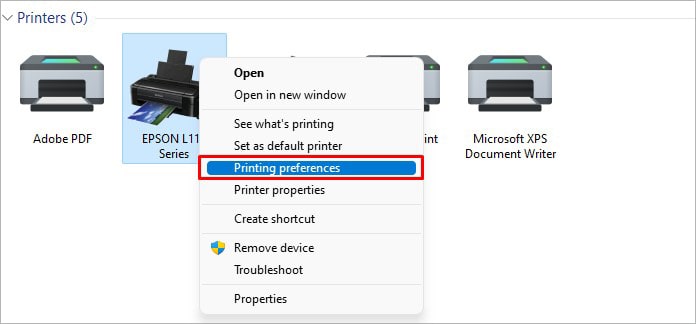
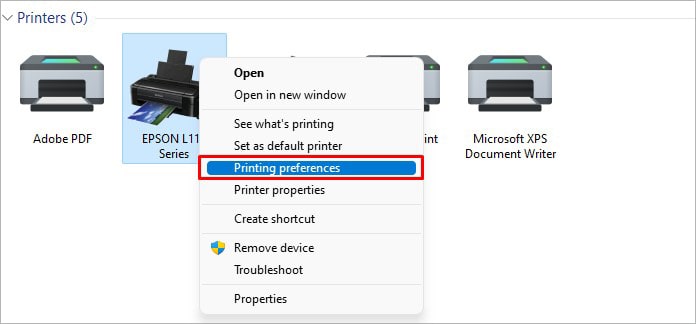 Na janela Preferências de impressão, vá para a guia Manutenção .Clique sobre a Limpeza das cabeças guia.
Na janela Preferências de impressão, vá para a guia Manutenção .Clique sobre a Limpeza das cabeças guia.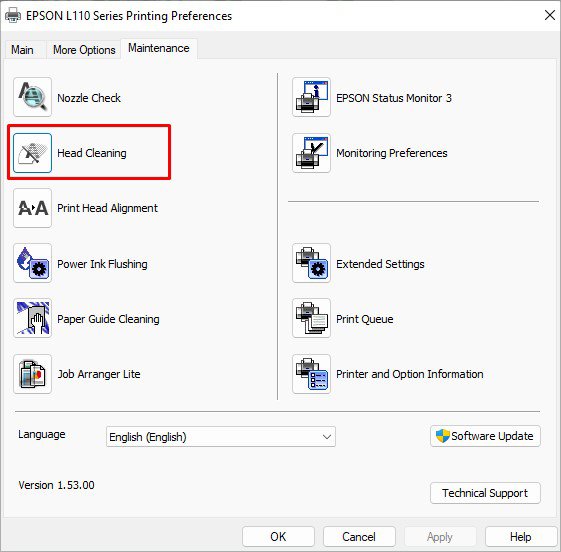
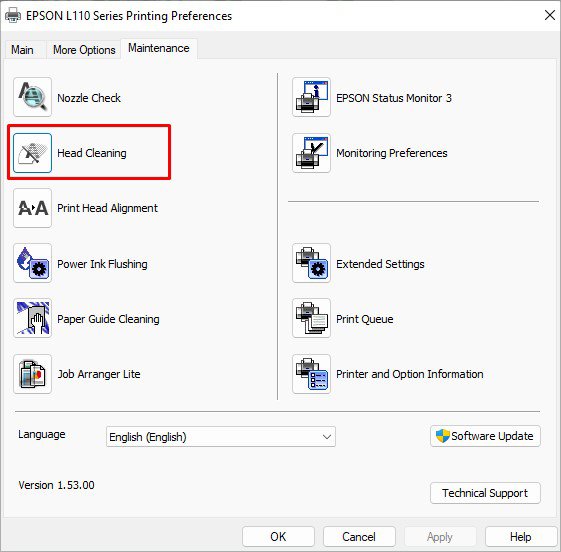 Na próxima janela pop-up, clique no ícone botão Iniciar .
Na próxima janela pop-up, clique no ícone botão Iniciar .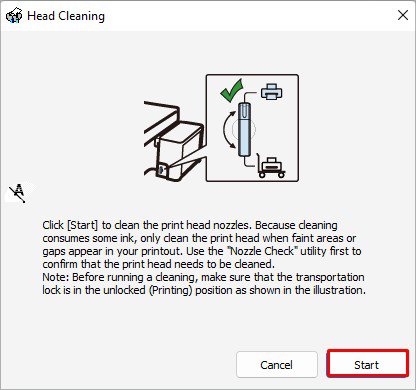 Aguarde algum tempo até que a limpeza do cabeçote seja concluída. Você pode verificar se a impressora está fazendo um trabalho adequado após a limpeza do cabeçote. Clique no botão Imprimir padrão de verificação dos bicos .
Aguarde algum tempo até que a limpeza do cabeçote seja concluída. Você pode verificar se a impressora está fazendo um trabalho adequado após a limpeza do cabeçote. Clique no botão Imprimir padrão de verificação dos bicos .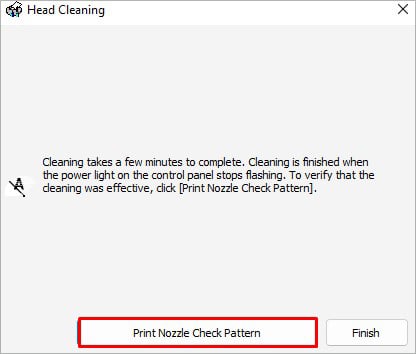
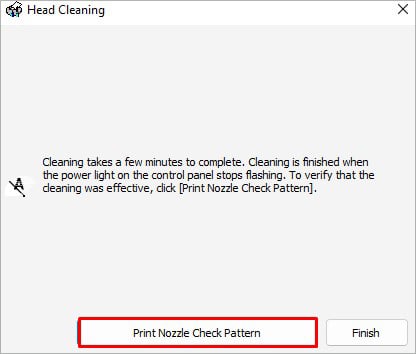 Você obterá um padrão de amostra impresso em uma página. Depois de examiná-lo, você pode garantir que o cabeçote de impressão esteja funcionando corretamente. Se não, você pode tentar limpar a cabeça novamente. Mas não faça isso muitas vezes, pois consome tinta.
Você obterá um padrão de amostra impresso em uma página. Depois de examiná-lo, você pode garantir que o cabeçote de impressão esteja funcionando corretamente. Se não, você pode tentar limpar a cabeça novamente. Mas não faça isso muitas vezes, pois consome tinta.
Usando botões em sua impressora
Muitas impressoras da Epson, como as séries Epson L310 e L3200, possuem botões específicos em seu painel de botões que podem ser usados para verificação de jatos e limpeza de cabeçotes.
Siga as etapas abaixo para realizar uma limpeza do cabeçote da impressora. Aqui, usamos uma impressora Epson L380 para demonstração.
Ligue a impressora. Continue pressionando o botão Cancelar no painel de botões por alguns segundos até que a luz botão liga/desliga começa a piscar.
 Iniciará o processo de limpeza do cabeçote. Normalmente, leva cerca de 5 a 10 minutos para concluir o processo. Após a conclusão do processo de limpeza, a luz do botão liga/desliga acenderá constantemente. Você pode usar sua impressora normalmente então.
Iniciará o processo de limpeza do cabeçote. Normalmente, leva cerca de 5 a 10 minutos para concluir o processo. Após a conclusão do processo de limpeza, a luz do botão liga/desliga acenderá constantemente. Você pode usar sua impressora normalmente então.
Dica: Quando você recarrega a tinta na impressora, o cabeçote de impressão não começa a receber a tinta automaticamente. Este método também pode ser útil em tais situações para permitir que o cabeçote de impressão receba a tinta.
Limpando manualmente os cabeçotes da impressora
Se executar o ciclo de limpeza do cabeçote de impressão nas configurações ou botões do Windows não não funcionar, você tem que realizar a limpeza manual. Além disso, se a sua impressora não tiver esses recursos, não há opção exceto limpar manualmente o cabeçote de impressão.
Dependendo da posição dos cabeçotes de impressão na impressora, as etapas para remover os cabeçotes de impressão da caixa da impressora podem ser diferentes. No entanto, você pode aplicar a mesma metodologia para limpeza.
Antes de iniciar a limpeza, você precisa reunir uma luva de usar e jogar, um recipiente de plástico, um pedaço de pano de microfibra, algumas toalhas de papel, e água quente destilada.
Aqui, pegamos uma referência para a impressora modelo Brother DCP-J125 para fins de ilustração.
Pegue o recipiente de uso e descarte e coloque uma toalha de papel nele. Certifique-se de dobrar a toalha de papel para que tenha uma espessura de cerca de 0,25 polegadas. Pegue uma garrafa de água quente destilada e despeje-a no recipiente. O nível da água deve ter cerca de 2 a 3 polegadas de profundidade para mergulhar adequadamente a toalha de papel.
 Agora, é hora de desinstalar todos os cartuchos de tinta da sua impressora. Para isso, desaperte todos os parafusos do gabinete que envolve o interior da impressora.
Agora, é hora de desinstalar todos os cartuchos de tinta da sua impressora. Para isso, desaperte todos os parafusos do gabinete que envolve o interior da impressora.
 Esta é a aparência interna da impressora Brother DCP-J125 modelo :
Esta é a aparência interna da impressora Brother DCP-J125 modelo :
 Agora, você pode remover o cartucho de duas maneiras: Pressione a trava acima de cada cartucho.Empurre suavemente o próprio cartucho para liberar as travas e removê-las.
Agora, você pode remover o cartucho de duas maneiras: Pressione a trava acima de cada cartucho.Empurre suavemente o próprio cartucho para liberar as travas e removê-las.
Lembre-se da ordem em que eles são colocados antes de removê-los. Depois de remover os cartuchos, pegue outro pedaço de papel toalha e coloque-os sobre ele. Certifique-se de que as saídas de tinta estejam voltadas para você para que não seja derramado. Depois disso, é hora de remover o cabeça de impressão da impressora.
Depois disso, é hora de remover o cabeça de impressão da impressora.
 Puxe com cuidado a trava que segura o cabeçote de impressão e retire-o do Enquanto isso, pegue um pano de microfibra e umedeça-o levemente com água quente destilada. Agora pegue o cabeçote de impressão e passe-o suavemente sobre o pano úmido para limpar o excesso de tinta o bocal.
Puxe com cuidado a trava que segura o cabeçote de impressão e retire-o do Enquanto isso, pegue um pano de microfibra e umedeça-o levemente com água quente destilada. Agora pegue o cabeçote de impressão e passe-o suavemente sobre o pano úmido para limpar o excesso de tinta o bocal.
 Em seguida, pegue o recipiente que você preparou antes e coloque o cabeçote de impressão voltado para baixo.
Em seguida, pegue o recipiente que você preparou antes e coloque o cabeçote de impressão voltado para baixo.
 Mantenha-o de molho por cerca de 10 minutos. Você verá que o papel toalha absorverá todo o excesso de tinta do recipiente. Remova o cabeçote de impressão do recipiente e coloque-o em outro pedaço de papel toalha seco. Mas agora você precisa enfrentar o bico para cima. Deixe secar por cerca de 15 minutos.
Mantenha-o de molho por cerca de 10 minutos. Você verá que o papel toalha absorverá todo o excesso de tinta do recipiente. Remova o cabeçote de impressão do recipiente e coloque-o em outro pedaço de papel toalha seco. Mas agora você precisa enfrentar o bico para cima. Deixe secar por cerca de 15 minutos.

No entanto, se o cabeçote da impressora tiver uma placa de circuito integrada, você deverá secá-la por alguns dias a mais. Você pode acabar danificando o cabeçote de impressão se instalá-lo sem secar completamente.Depois de terminar de limpar e secar os cabeçotes de impressão, agora você deve reinseri-lo no suporte do cabeçote de impressão.Coloque o cabeçote de impressão no suporte e trave-o usando a trava que você puxou para cima anteriormente.Coloque todos os cartuchos em seus respectivos slots. Empurre-os com cuidado até ouvir um clique. Feche a porta de acesso da sua impressora.
Observação: Não use um secador de cabelo ou uma lata de ar comprimido para secar o cabeçote de impressão. Você pode acabar danificando-a.